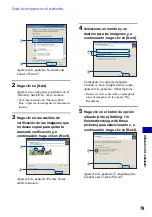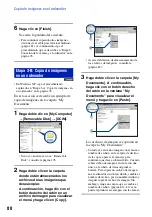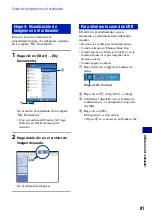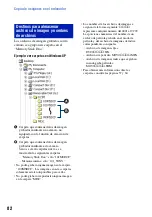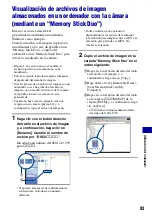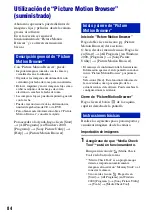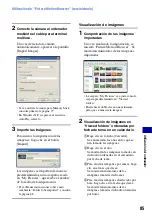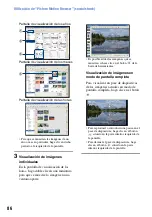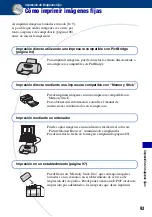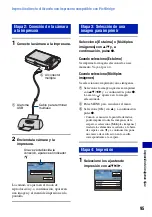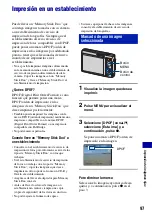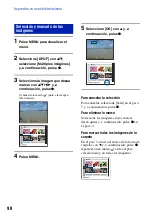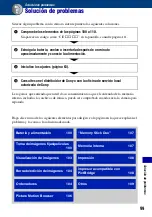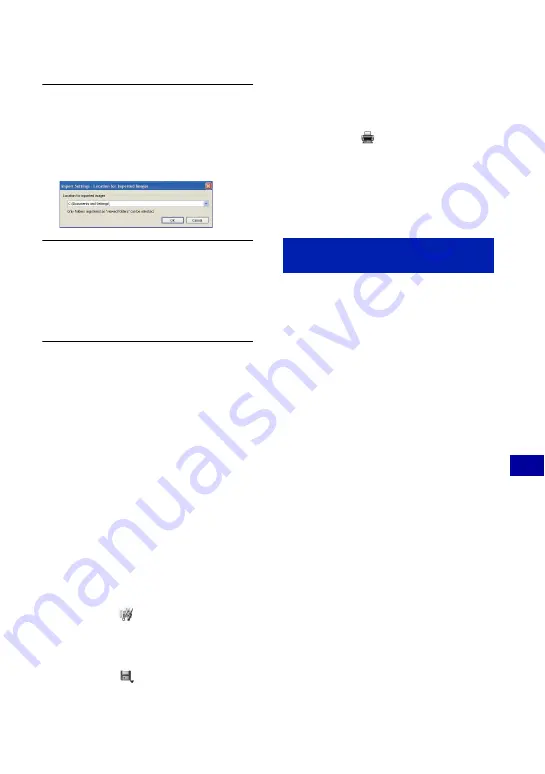
89
Ut
ili
zac
ión
de
l
or
dena
dor
Utilización de “Picture Motion Browser” (suministrado)
1
Seleccione [Import Settings]
t
[Location for Imported Images]
del menú [File].
Se visualiza la pantalla “Location for
Imported Images”.
2
Seleccione la “Folder to be
imported”.
•
Es posible especificar la “Folder to be
imported” de entre las carpetas registradas
como “Viewed folders”.
Actualización de la información de
registro de las imágenes
Para actualizar la información de las
imágenes, seleccione [Update Database] en
el menú [Tools].
•
Es posible que la actualización de la base
de datos tarde unos instantes.
•
Si cambia el nombre de los archivos de
imágenes o las carpetas situadas en
“Viewed folders”, no se podrán visualizar
con este software. En tal caso, actualice la
base de datos.
Almacenamiento de imágenes con la
fecha
1
Haga doble clic en una imagen para
mostrarla.
2
Haga clic en
y seleccione [Insert Date]
en la lista desplegable.
3
Seleccione el color y la posición que desea
y, a continuación, haga clic en [OK].
4
Haga clic en
para guardar.
Impresión de imágenes con la fecha
1
Seleccione la imagen fija que desea
imprimir.
2
Haga clic en
de la barra de
herramientas.
3
Haga clic en la casilla de verificación de
[Print date taken] de las Opciones de
impresión.
4
Haga clic en [Print].
1
Haga clic en [Start]
t
[Control Panel] (en
Windows 2000, [Start]
t
[Settings]
t
[Control Panel]) y, a continuación, haga
doble clic en [Add/Remove Programs].
2
Seleccione [Sony Picture Utility] y, a
continuación, haga clic en [Remove] (en
Windows 2000, [Change/Remove]) para
proceder a la desinstalación.
Para desinstalar “Picture
Motion Browser”